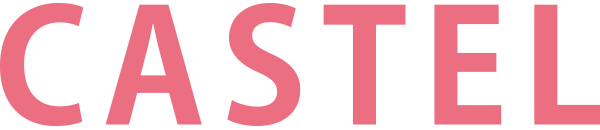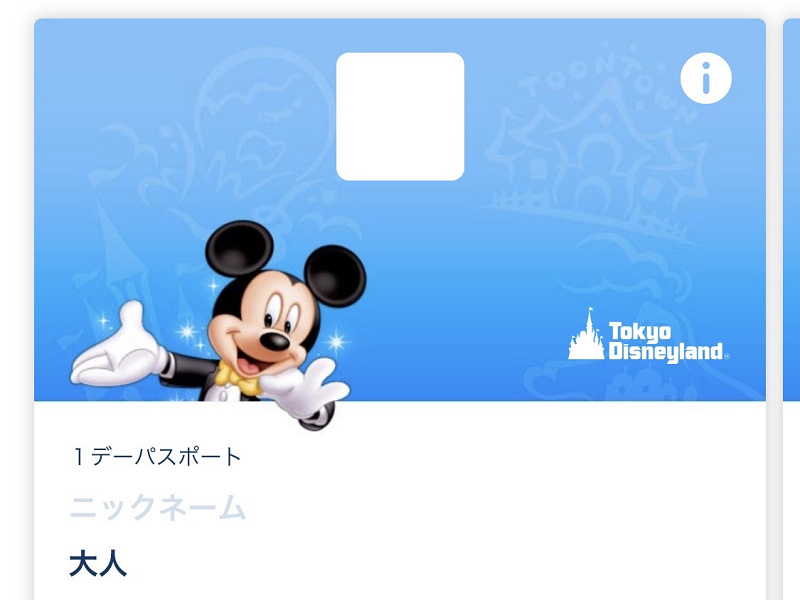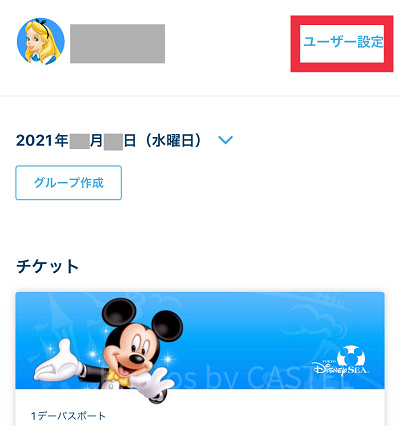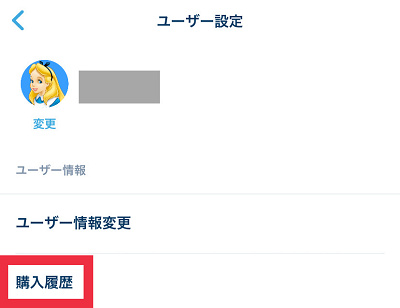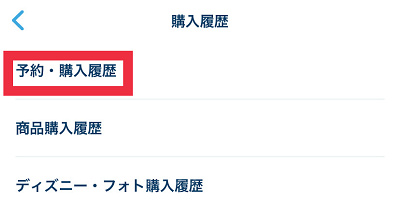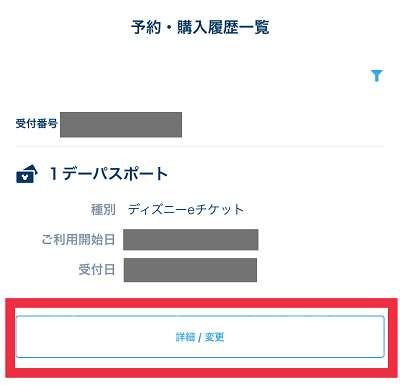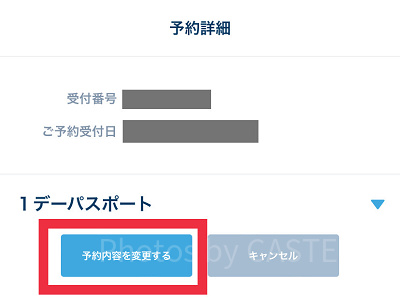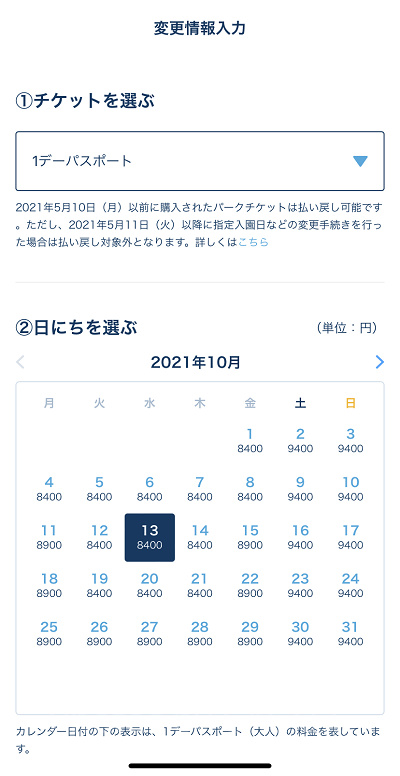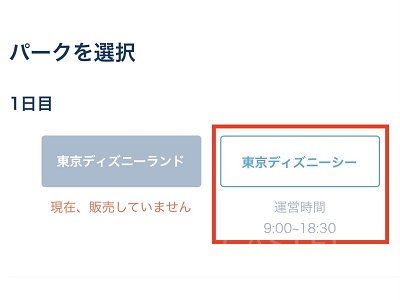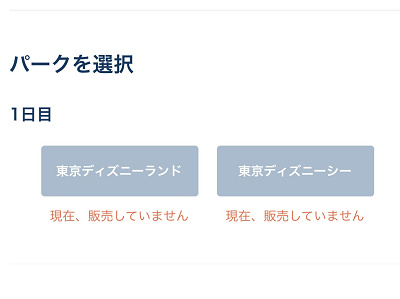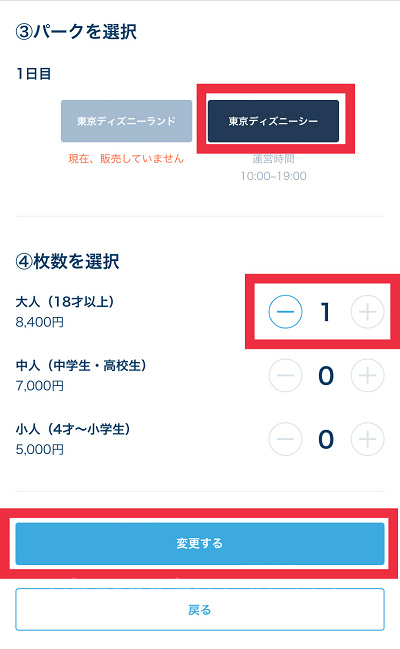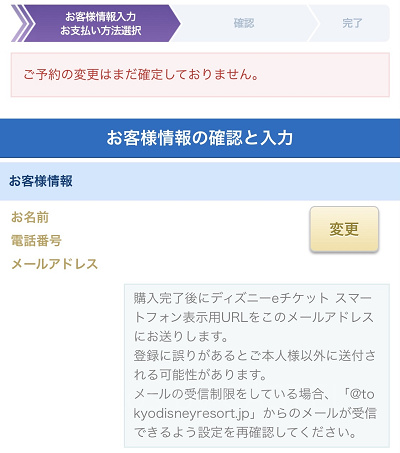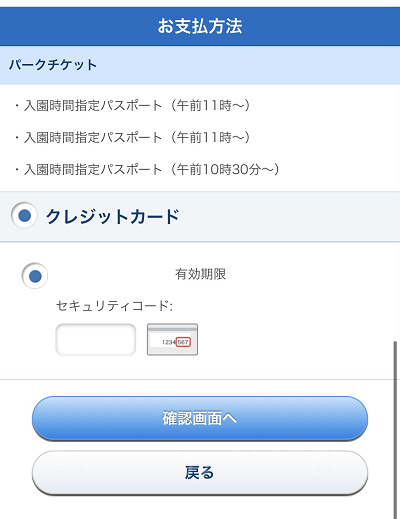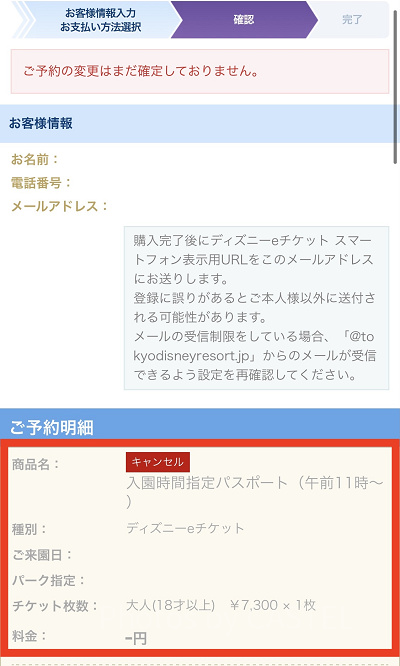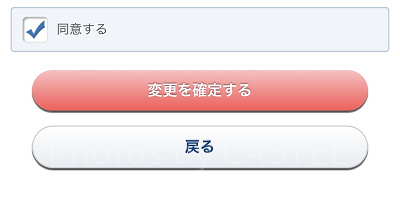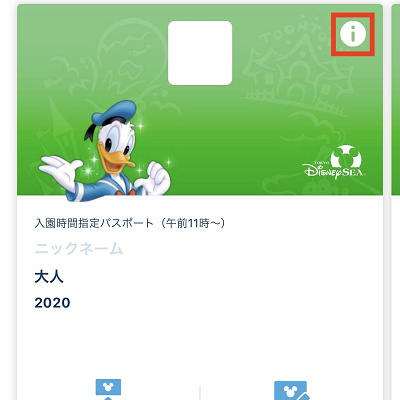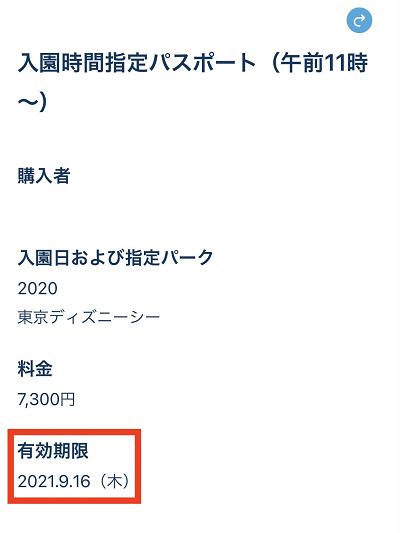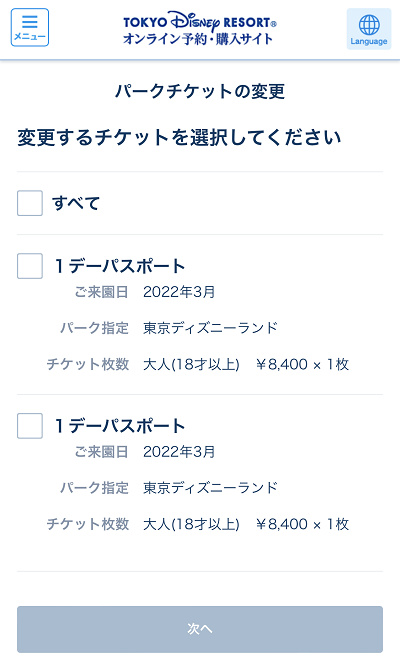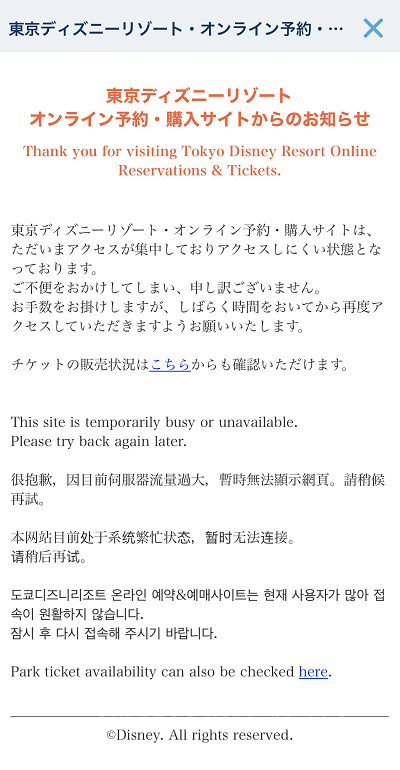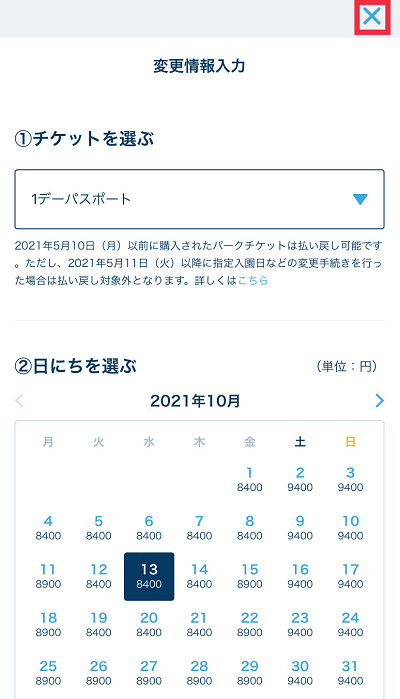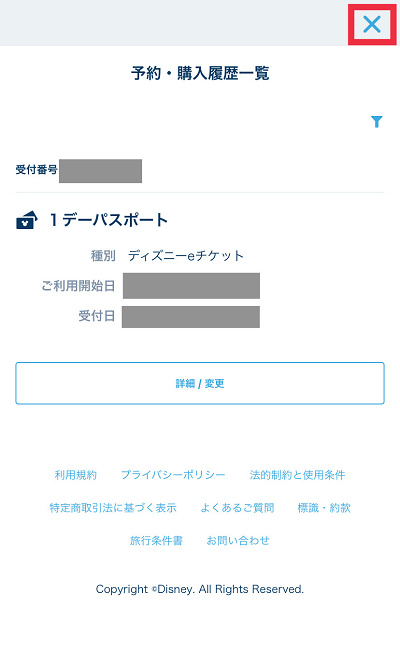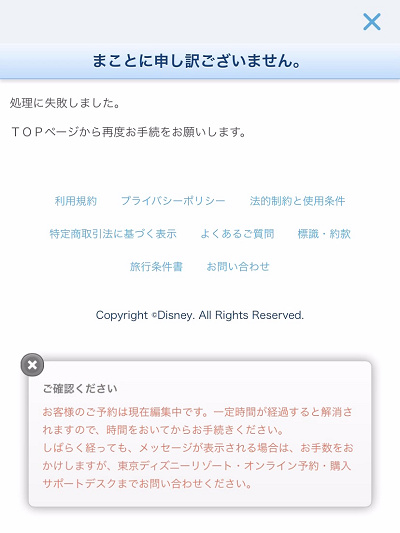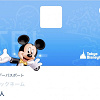ディズニーチケットの変更方法まとめ!変更手順や変更のポイントを解説!
ディズニーチケットの変更方法について解説!チケットを変更する手順や変更の際のポイントをわかりやすくまとめました。ディズニーチケットは、「入園日変更」「指定パーク変更」「券種変更」「年齢変更」をオンラインで行うことができます。なお、有効期限内であれば、何回でも無料で変更可能です。
こんにちは!ディズニーリゾートをこよなく愛するTomoです。
今回は、ディズニーチケットの変更方法について解説します!
ディズニーチケットの変更方法と変更するときのポイントをわかりやすくまとめました。
現在、オンラインで行う変更手続きについては、すべて手数料無料で行うことができますよ◎
雨や台風など悪天候や都合が悪くなった場合、ディズニーチケットを変更する方もいると思います。
まずは、ディズニーチケットの変更方法からご紹介していきます。
購入時に2023年4月1日(土)以降の入園日を指定したチケットについては、
・券種の変更(例:アーリーイブニングパスポートから1デーパスポートに変更)
・パーク変更(例:ランドからシーに変更)
ができなくなりました!
入園日変更、年齢変更は引き続き可能です◎
・ディズニーチケットの変更は手数料無料
・ディズニーチケットは深夜に変更するのがおすすめ
・ディズニーチケットは有効期限内であれば何回でも変更可能
・ディズニーチケットを複数枚同時に変更できる?
・ディズニーチケットを変更する際のエラー対策
・ディズニーチケットを変更する際の注意点
・2020年6月23日までに購入したディズニーチケットも変更可能
ディズニーチケットの変更方法
ディズニーチケットの変更は、スマホアプリまたはPC(ブラウザ)で行うことができます。
今回は、アプリでの変更方法をまとめました。
東京ディズニーリゾート・アプリを起動したら「ユーザー設定」をタップします。
ユーザー設定に移動したら「購入履歴」を押しましょう。
「予約・購入履歴」を押します。
予約・購入履歴一覧にディズニーチケットが表示されています。
変更したいチケットがある項目の「詳細/変更」を選択しましょう。
次に予約詳細画面に移ります。
変更したいディズニーチケットの「予約内容を変更する」を選択。
続いて、カレンダーページが表示されます。
カレンダーページで変更先のチケットの種類と入園したい日付を選択します。
※券種の変更ができるのは、購入時に2023年3月31日(金)までの入園日を指定したチケットのみです。
変更先のチケットが販売中であれば、選択画面が表示されます。
変更先のチケットが売り切れているときは、「現在、販売していません」というメッセージが出ます。
売り切れの場合は、変更するチケット、日付を選び直しましょう。
▼ディズニーチケット販売状況まとめ
・【最新】ディズニーチケットの販売状況・リアルタイムに再販を知るには
▼ディズニーチケット販売スケジュールまとめ
・【最新】ディズニーチケット販売スケジュール!2ヶ月先の同日分まで発売!
変更したいチケットの種類・日付が決まったら枚数を選択して「変更する」を押しましょう。
また、日付変更時は、新規チケット購入と違い購入前の「確認画面」がありません。
確認画面では、エラーが発生しやすいですが、日付変更手続きでは表示されないので、スムーズに突破することができますよ。
続いて、購入時と同様のお客様情報の確認などがあります。
名前・電話番号・メールアドレスが間違っていないか確認しましょう。
次にクレジットカードの確認とセキュリティコードの入力があります。
クレジットカードを変更する場合は、別のカードを用意してくださいね。
予約の明細を確認していきます。
変更したチケットがキャンセルになり、新しいチケットが明細にあるか確認してくださいね。
最後に「同意」するにチェックを入れ、「変更を確定する」を押したら変更完了となります。
変更完了のメールも届くので、あわせて確認しておきましょう。
ディズニーチケットの変更は手数料無料
現在、オンラインで販売されているディズニーチケットの変更は、すべて手数料無料で行うことができます。
変更できる項目は以下の通りです。
なお、払い戻しはできないので、気をつけてくださいね。
入園日変更
ディズニーチケットの入園日変更は、手数料無料で行うことができます。
日付を指定した日に行けなくなった場合、行けなかった場合は、入園日を変更しましょう。
チケット価格の異なる日に変更した場合には、差額が発生します。
(例)8,400円のチケットを9,400円のチケットに変更
指定パーク変更
指定パークの変更とは、
・ディズニーランドのチケットをディズニーシーのチケットに変更
・ディズニーシーのチケットをディズニーランドのチケットに変更
することです。
指定パークの変更は、2023年3月31日(金)までの入園日を指定したチケットについてのみ可能です。
購入時に2023年4月1日(土)以降の入園日を指定したチケットについては、変更できません。
ディズニーチケットの指定パークを変更する際も手数料などはかかりません。
いずれもチケットが販売中であれば、変更することができます。
「現在、販売していません」というメッセージが表示されている場合は、変更できないので注意してくださいね。
券種変更
ディズニーチケットの券種変更とは、例えば、
・ウィークナイトパスポートから1デーパスポートに変更
・1デーパスポートからキャンパスデーパスポートに変更
することです。
券種変更は、2023年3月31日(金)までの入園日を指定したチケットについてのみ可能です。
購入時に2023年4月1日(土)以降の入園日を指定したチケットについては、変更できません。
年齢変更
ディズニーチケットの年齢変更とは、例えば、
・大人のチケットを中人チケットに変更
・小人チケットを中人チケットに変更
することです。
年齢変更には、必ず差額が発生します。
| 年齢 | 1デーパスポート |
ウィークナイト パスポート |
アーリーイブニング パスポート |
|---|---|---|---|
| 大人 | ¥9,400 ¥8,900 ¥8,400 ¥7,900 |
¥5,400 ¥5,100 ¥4,800 ¥4,500 |
¥7,400 ¥7,100 ¥6,800 ¥6,500 |
| 中人 |
¥7,800 ¥7,400 ¥7,000 ¥6,600 |
¥6,200 ¥5,900 ¥5,600 ¥5,300 |
|
| 小人 |
¥5,600 ¥5,300 ¥5,000 ¥4,700 |
¥4,400 ¥4,200 ¥4,000 ¥3,800 |
| チケットの種類 | 料金ランク | 大人料金 | 中人料金 | 小人料金 |
|---|---|---|---|---|
| 1デーパスポート | 1 | 9,400円 | 7,800円 | 5,600円 |
| 2 | 8,900円 | 7,400円 | 5,300円 | |
| 3 | 8,400円 | 7,000円 | 5,000円 | |
| 4 | 7,900円 | 6,600円 | 4,700円 | |
| ウィークナイト パスポート |
1 | 5,400円 | 5,400円 | 5,400円 |
| 2 | 5,100円 | 5,100円 | 5,100円 | |
| 3 | 4,800円 | 4,800円 | 4,800円 | |
| 4 | 4,500円 | 4,500円 | 4,500円 | |
| アーリーイブニング パスポート |
1 | 7,400円 | 6,200円 | 4,400円 |
| 2 | 7,100円 | 5,900円 | 4,200円 | |
| 3 | 6,800円 | 5,600円 | 4,000円 | |
| 4 | 6,500円 | 5,300円 | 3,800円 |
※大人:18歳以上、中人:高校生・中学生、小人:幼児・小学生
※3歳以下は無料
ディズニーチケットは深夜に変更するのがおすすめ
ディズニーチケットを変更しようと思ってもアクセス殺到でエラーページになってしまうことが多々あります。
そんなときは、アクセスの少ない深夜に変更手続きを行ってみるのがおすすめです。
深夜0時過ぎるとかなりアクセスしやすい状態となります。
土日のチケットの場合、完売となってしまうこともあるので、変更が難しいです。
しかし、平日であれば、完売日は少ないため、変更がスムーズに行なえます。
なお、日中ほど日付変更によるチケット再販が頻繁に行われることはありません。
完売している日程を狙う場合、かなり粘る必要があるかもしれません。
実際に深夜に変更を行ってみたところ、2枚のチケットを10分程度で変更することができましたよ。
※いずれも完売していない日程
深夜帯であれば、スムーズに変更できる可能性が高いです。
ただし、ディズニーチケットの予約サイトには、メンテナンス時間があるので、気をつけましょう。
メンテナンス時間:深夜3:00〜5:00(予告なく変更になる場合あり)
ディズニーチケットは有効期限内であれば何回でも変更可能
ディズニーチケットは、有効期限内であれば何回でも変更可能です。
オンラインで買ったディズニーチケットの有効期限は、購入日より1年間となっています。
有効期限の確認方法
有効期限の確認は、スマホアプリまたはPC(ブラウザ)で行うことができます。
今回は、アプリでの確認方法をまとめました。
有効期限を確認したいディズニーチケットを選択します。
右上に表示されている「i」マークを押しましょう。
「i」マークを押すとチケットの詳細が表示されます。
詳細の中に有効期限が表示されていますよ。
入園日を過ぎても変更できる?
入園日を過ぎていてもディズニーチケットを変更することは可能です。
有効期限内であれば、何回でも変えることができますよ。
ただし、払い戻しはできないので、気をつけてくださいね。
ディズニーチケットを複数枚同時に変更できる?
同時購入されたチケット(受付番号が同じ)に限り、複数枚のチケットをまとめて変更手続きができます。
※変更先は同じ券種・日にち・パークを選択する必要あり
同時に変更したいチケットにチェックマークを入れると複数枚の同時変更が可能となりますよ。
▼ディズニーチケット販売状況まとめ
・【最新】ディズニーチケットの販売状況・リアルタイムに再販を知るには
▼ディズニーチケット販売スケジュールまとめ
・【最新】ディズニーチケット販売スケジュール!2ヶ月先の同日分まで発売!
ディズニーチケットを変更する際のエラー対策
新規チケットが販売されるタイミングで再販されることが多くなっています。
そのため、ディズニーチケットを変更する際もエラーが発生する確率がかなり上がっているんです。
「予約・購入履歴一覧」にアクセスしてチケット変更を行いますが、アクセス集中はほぼエラー画面となってしまいます。
チケット新規購入時と同じくらいエラーが発生し、変更ができない状態となります。
しかし、一度アクセスに成功するとエラーを回避しやすくなる一定の時間があります。
アクセスを繰り返し行うことになりますが、アクセス成功したタイミングで変更を一気に行いましょう。
なお、「エラーが発生しました」というメッセージが表示される場合があります。
エラーを回避しやすくなった一定の時間が終わると上記のエラーメッセージが出てくるようです。
ディズニーチケットを変更する際の注意点
ディズニーチケットを変更する際、注意する点があります。
「✕」マークを押すタイミングによって、「お客様のご予約は現在編集中です。」というエラーが発生することがあります。
カレンダーページやクレジットカードの確認画面などで右上にある「✕」マークを押してページを閉じた場合に発生することが多いです。
エラーを起きないようにするためには、必ず「予約・購入履歴一覧」まで戻りましょう。
「予約・購入履歴一覧」から「✕」マークを押した場合、エラー発生はしないようです。
チケット変更で「お客様のご予約は現在編集中です。」というエラーが出た場合
チケット変更時に「お客様のご予約は現在編集中です。」というエラーが出る場合があります。
続けて「一定時間が経過すると解消されますので、時間をおいてからお手続きください。」と表されます。
一定時間経過後にエラーが解消することもありますが、エラーのままになることもあるそうです。
しばらく経ってもエラーメッセージが表示される場合、「東京ディズニーリゾート・オンライン予約・購入サポートデスク」に連絡しましょう。
電話をするとエラー対応をしてくれます。
登録者名の処理に時間がかかっている場合などにエラーメッセージが表示されるとのことでした。
エラー解消の手続きを電話口で行ってくれますので、解消後にチケット変更手続きを再度行ってみてくださいね。
2020年6月23日までに購入したディズニーチケットも変更可能
休園期間や再開前までに購入したディズニーチケットは、現在のチケットに変更し入園することができます。
対象となるチケットは、オンライン購入した未使用のチケットです。
※「自宅へ配送」を除く
また、2020年6月23日(火)までに購入したディズニーチケットを変更する場合、差額が発生することがあります。
変更手続きは、有効期限内であれば何回でも無料で行うことができます。
2020年6月23日(火)までに購入したチケットのまま入園することはできませんので、気をつけてくださいね。
なお、休園期間や再開前のディズニーチケットを変更しない場合、抽選入園(日付指定なしのみ)が可能です。
払い戻しは、2022年5月31日(火)をもって受付を終了したため、今後は払い戻しを受けることはできません。
まとめ
ディズニーチケットの変更方法について解説しました!
有効期限内であれば、何回でも変更はできます。
悪天候時や都合が悪くなった場合などは、ディズニーチケットの変更を行いましょう。
・【1月最新】ディズニーチケットの日付変更方法まとめ!入園日を過ぎてもOK!手順や変更できる回数は?
▼ディズニーチケット予約攻略方法
・【2026年1月】ディズニーチケットの購入方法&取り方まとめ

|
キャステルの記事を テーマパークの最新情報をお届けします |
|---|